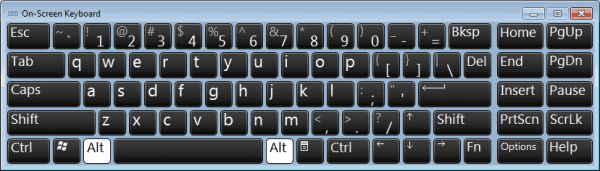
Så här aktiverar eller inaktiverar du skärmtangentbordet i Microsoft Windows 10. Använd tangentbordet på skärmen för att skriva utan ett tangentbord.
Obs! Tangentbordet på skärmen och tangentbordet betraktas som två olika tangentbord.
Starta på skärmtangentbordet (OSK)
- Välj "Start"Knappen, skriv"osk", Tryck sedan på"Stiga på“.
Tryck på tangentbordet
- Högerklicka på aktivitetsfältet och välj sedan eller avmarkera "Visa pekskärmsknappen”. Välj tangentbordet nära tiden när du vill använda tangentbordet.
Aktivera eller inaktivera OSK Via-inställning
- Välj "Start” > “inställningar“.
- Välj "Enkel åtkomst“.
- Välj "Tangentbord“.
- Uppsättning "Skärmtangentbord"Till"På"Eller"Av" som önskat.
Aktivera eller inaktivera OSK Via Registry
- Håll ner Windows-nyckel och tryck på "R"Att ta upp"Springa"Dialogrutan.
- Skriv "regedit", Tryck sedan på"Stiga på“.
- Navigera till följande plats:
- HKLM
- PROGRAMVARA
- Microsoft
- Windows
- Aktuell version
- autentisering
- LogonUI
- Öppna "ShowTabletKeyboard"Och ställ den till"1"För att aktivera det. Ställ det på "0"För att inaktivera det. Om den här nyckeln inte finns kan du skapa den.
Nu ska skärmtangentbordet aktiveras eller inaktiveras efter önskemål.
FAQ
Den här inställningen är inte vald, men ett tangentbord visas fortfarande när jag startar Windows. Varför händer det här?
Prova dessa steg:
- Högerklicka på startknappen längst ner till vänster på skärmen för att få fram en meny.
- Klick "Springa"Och skriv in"osk.exe" Tryck "Stiga på"Nyckeln.
- Tidigare hade jag stängt tangentbordet på skärmen så när jag tryckte på "Stiga på"Och OSK kommer att dyka upp.
- I botten av tangentbordet till höger ser du en nyckel "alternativ", Klicka på den här knappen.
- Du kommer att få en popup "alternativ"Rutan och längst ner ser du en blå länk"Kontrollera om tangentbordet på skärmen startar när jag loggar in"PRESS THAT LINK och en annan ruta kommer popup.
- Om "Använd skärmtangentbord"Är markerad .... Avmarkera det!
- Välj "Tillämpa"Då"ok"(Det här stänger ut rutan).
- Välj "ok" på "alternativ"Rutan för att stänga den. ”Ease of Access Center"Rutan kan vara synlig, inga problem, bara stäng det.
- Stäng ut tangentbordet så att du slutligen kan bli av med den försvårande OSK!
Tack vare James Davis för ovanstående lösning.
Om ovanstående steg fungerar du för dig, kan du också ha ett tangentbord från tredje part installerat eller en som installerades av tillverkaren av din enhet. Windows Vista och 7 användare kan gå till Start, springa "msconfig", Kolla sedan under"Börja"Fliken för att inaktivera (avmarkera) vilket tangentbord som helst som kan köra. Windows 10 och 8-användare kan högerklicka på ett tomt område på Aktivitetsfältet, välj "Aktivitetshanteraren", Välj sedan"Börja"Fliken för att inaktivera tangentbordsprogram.

